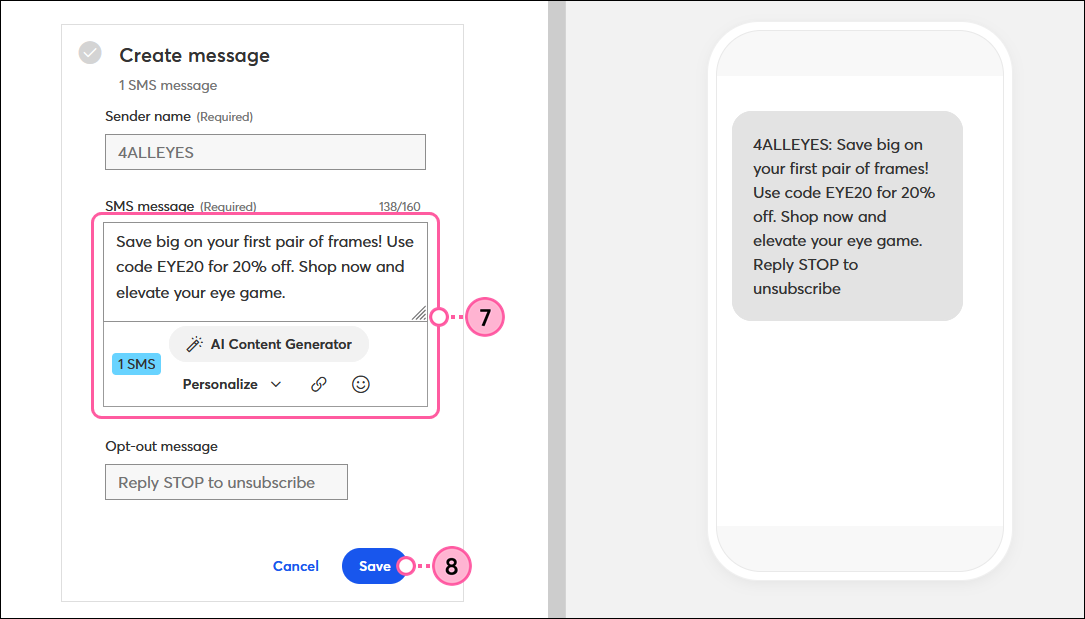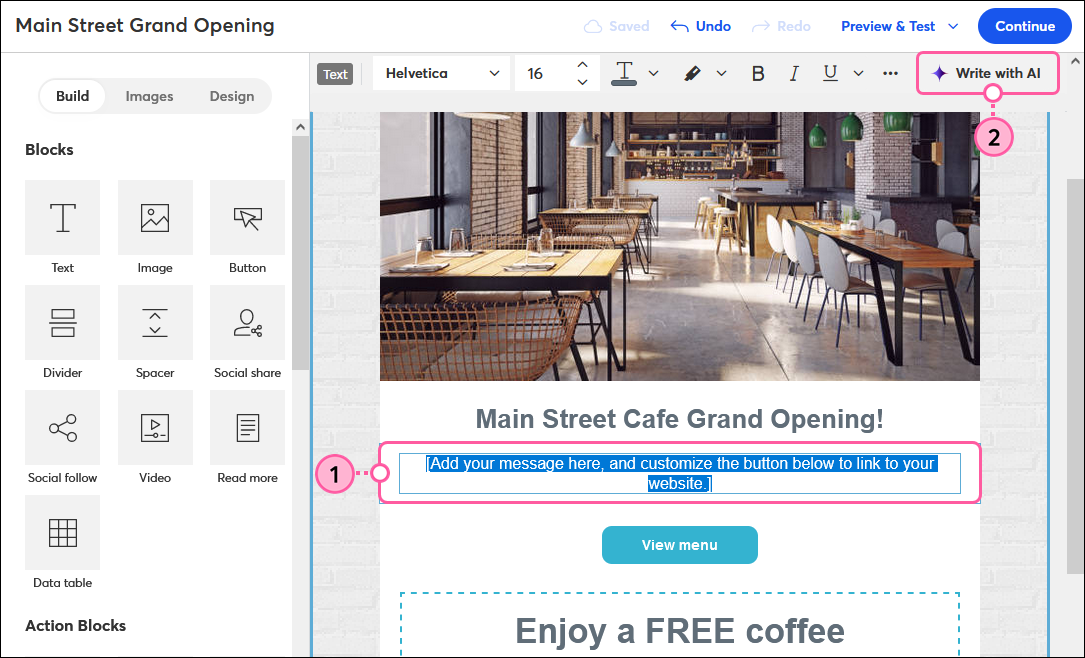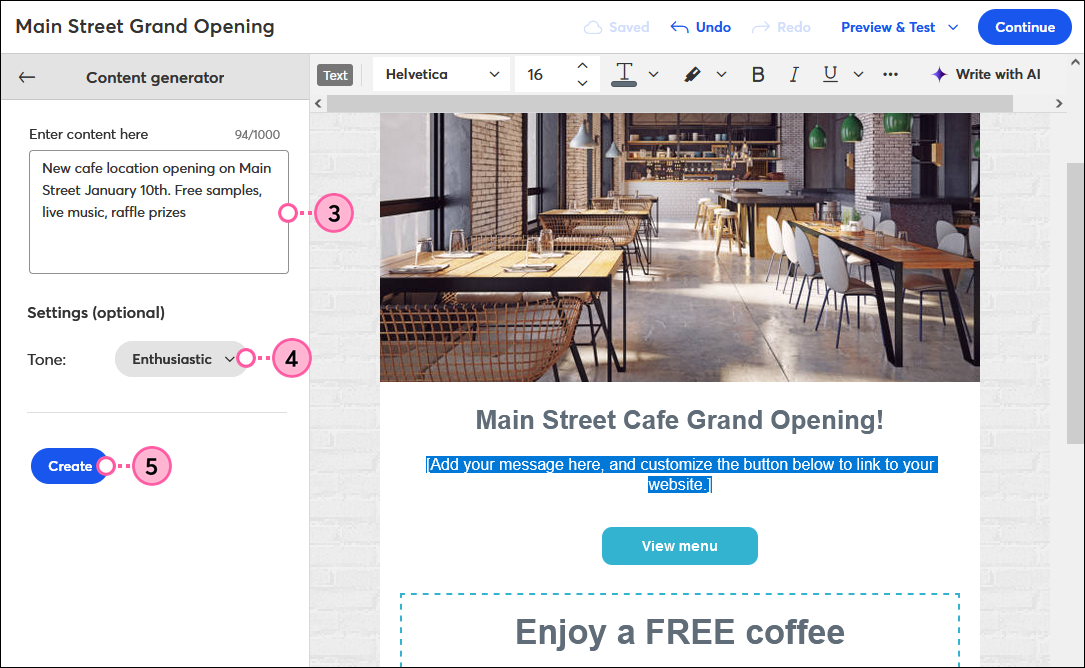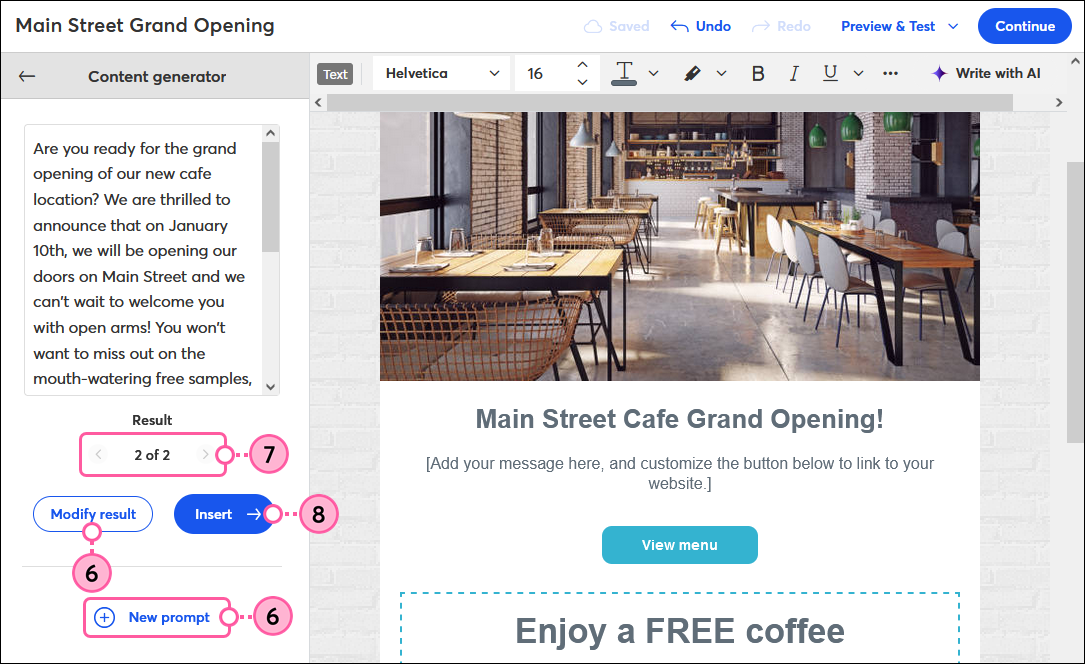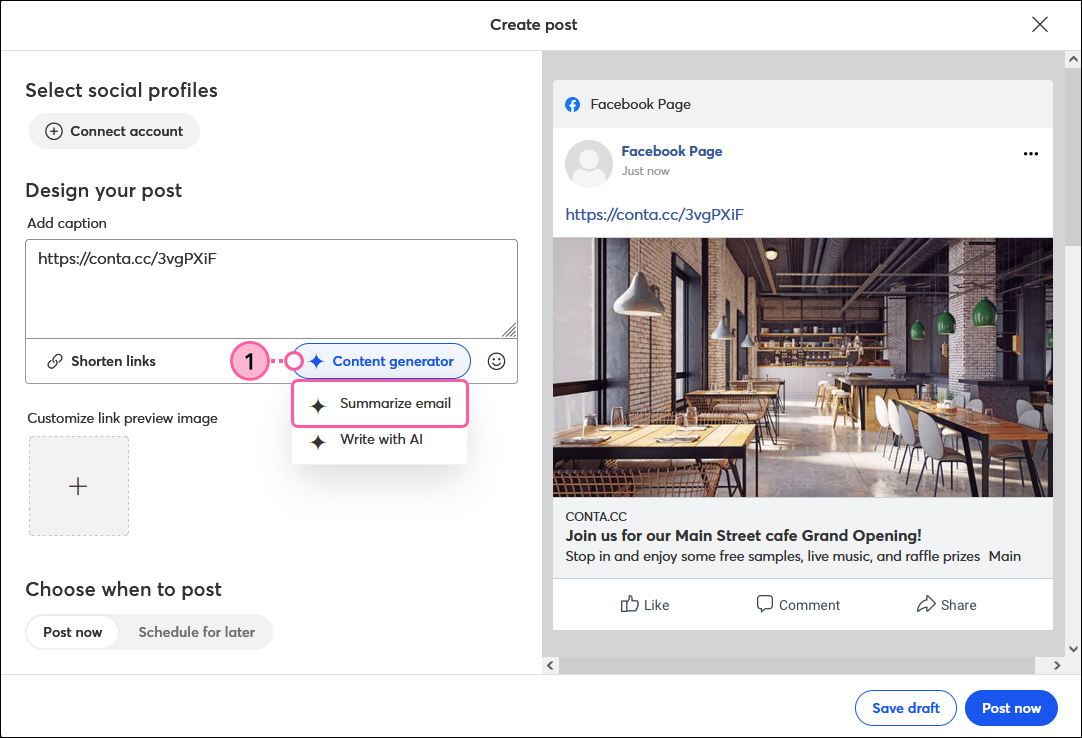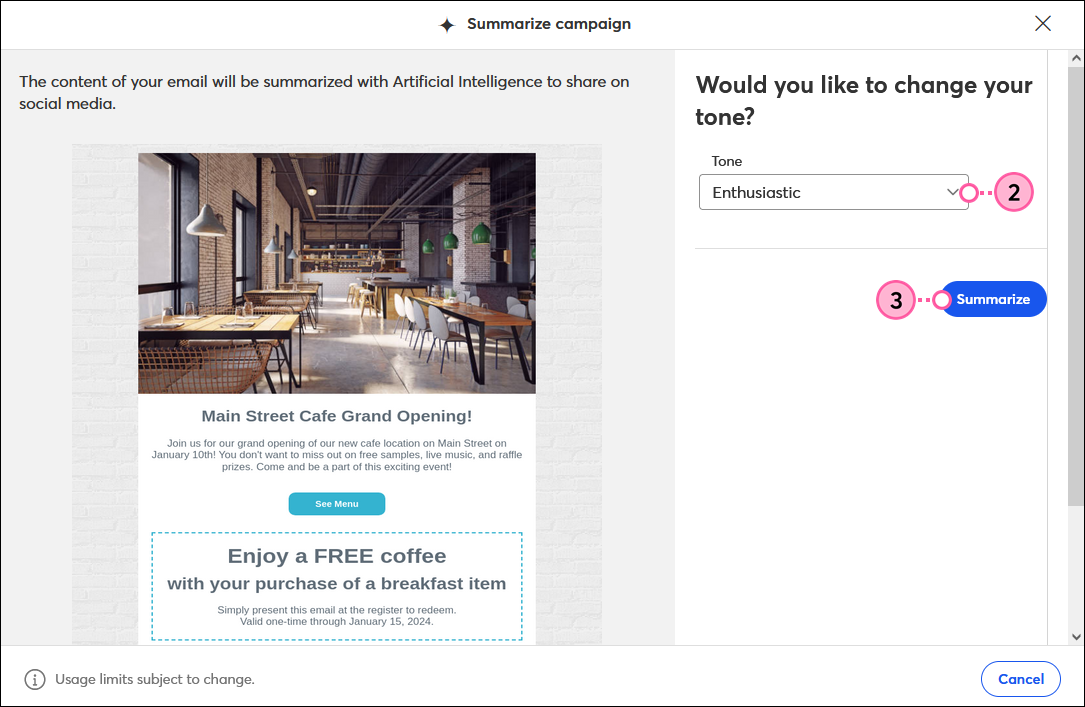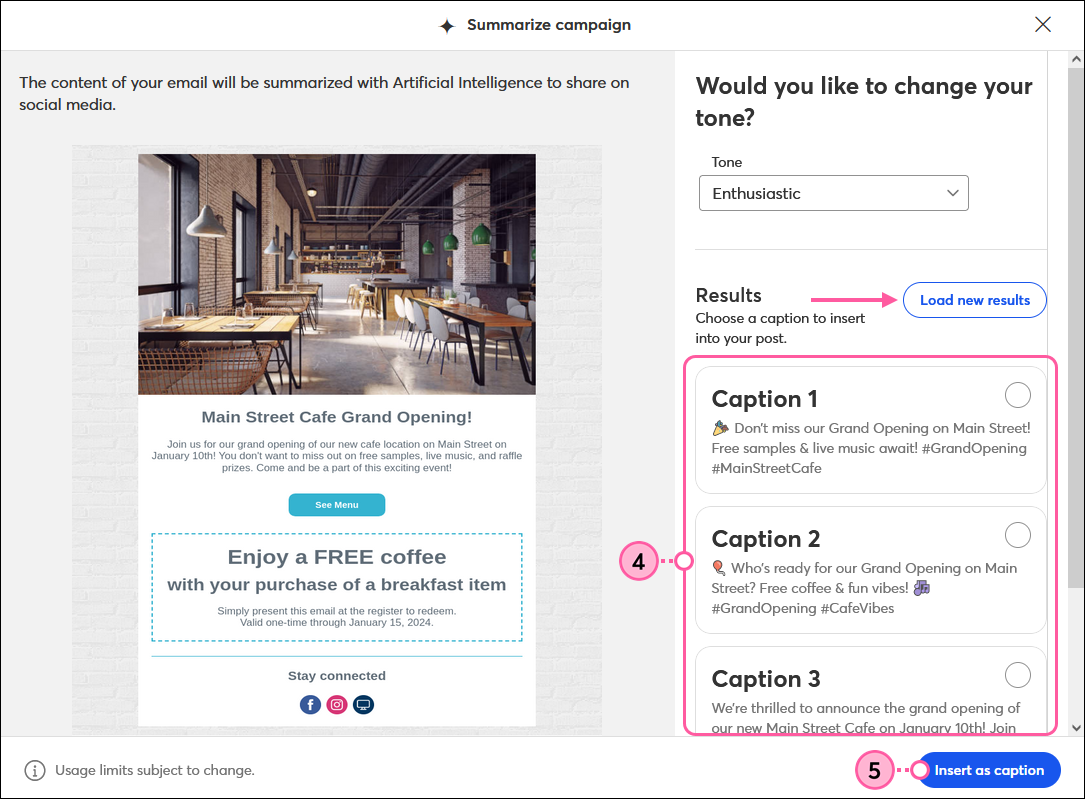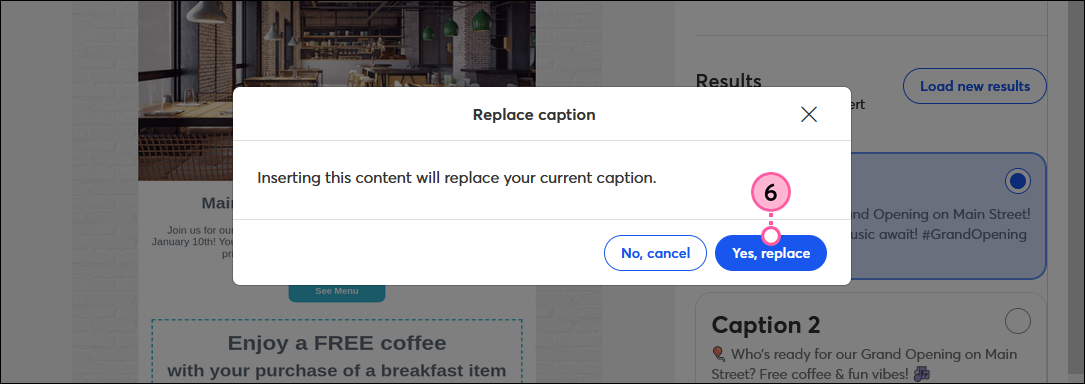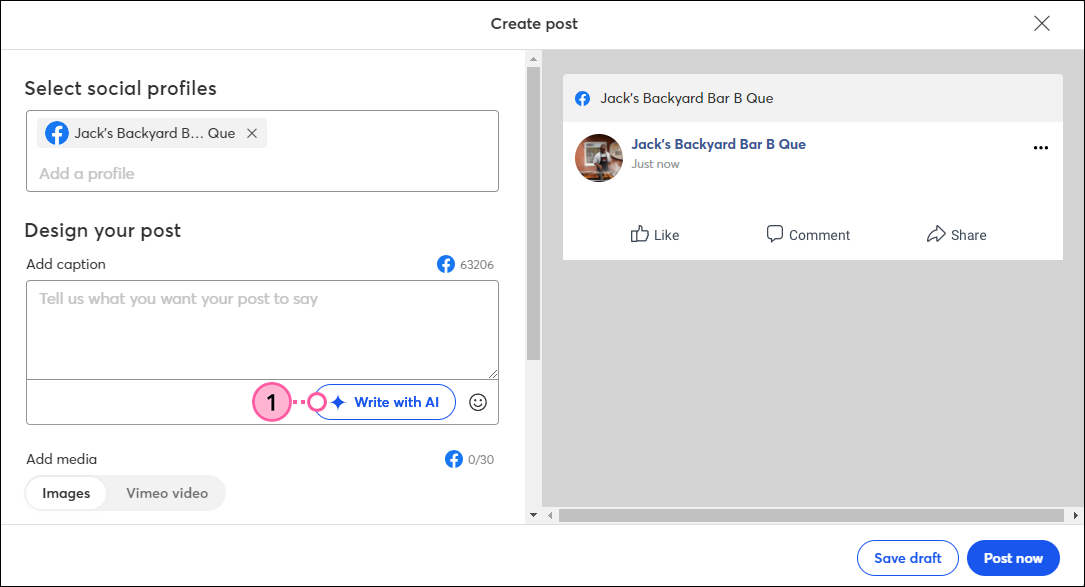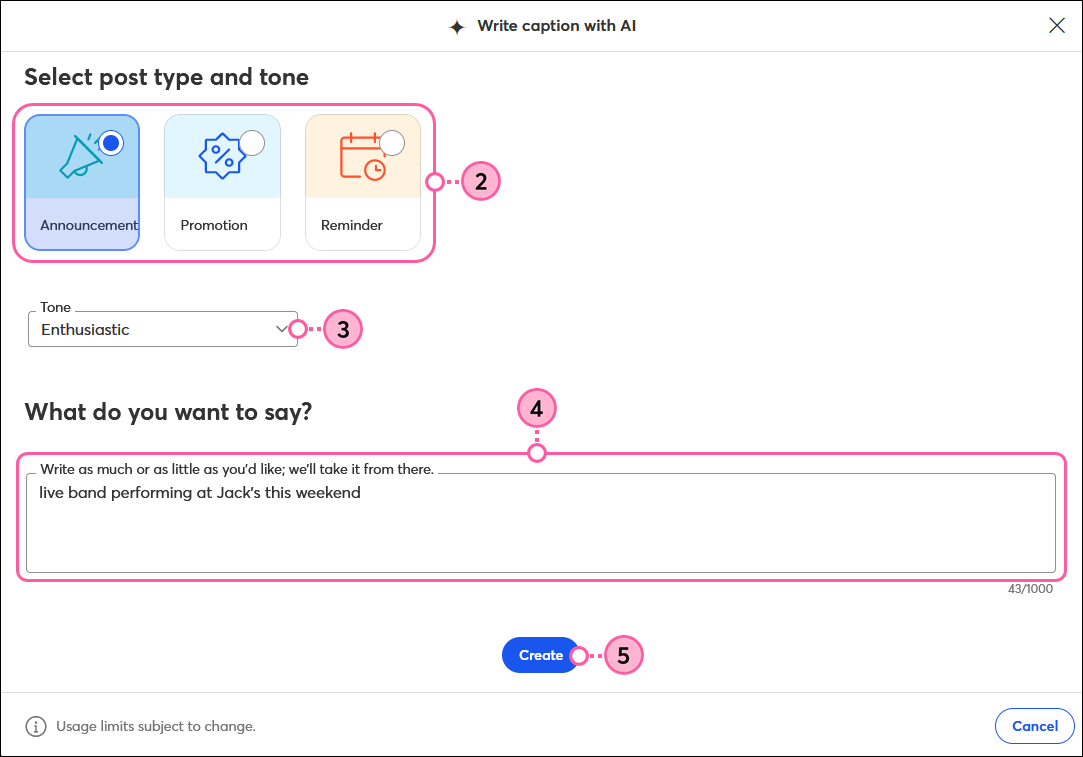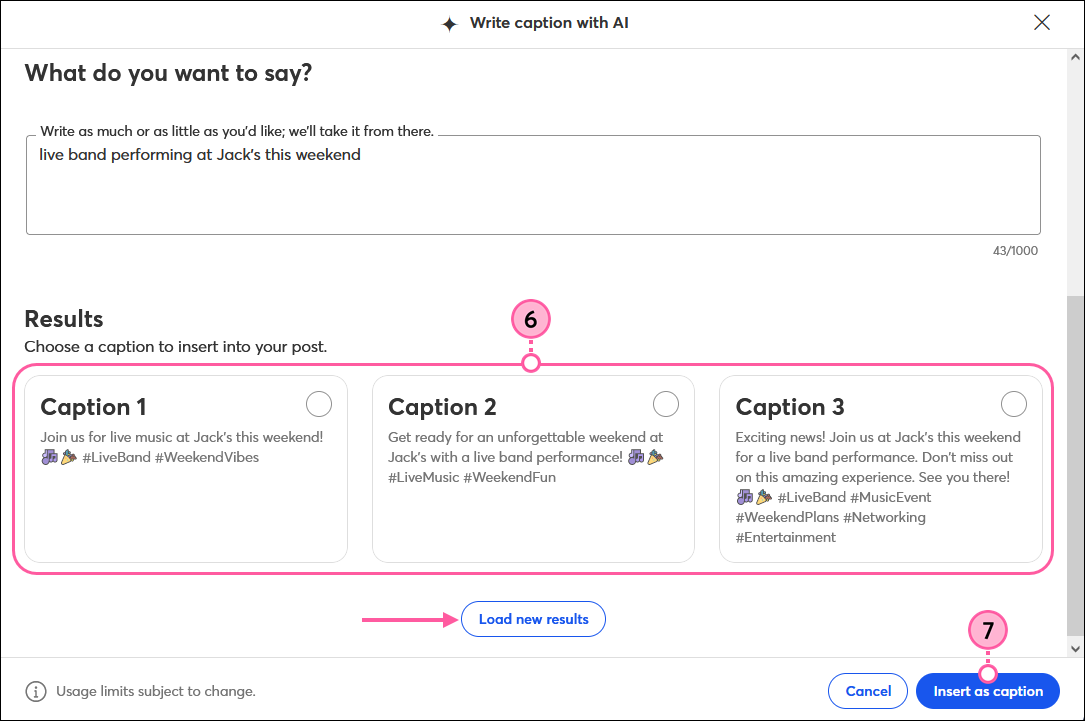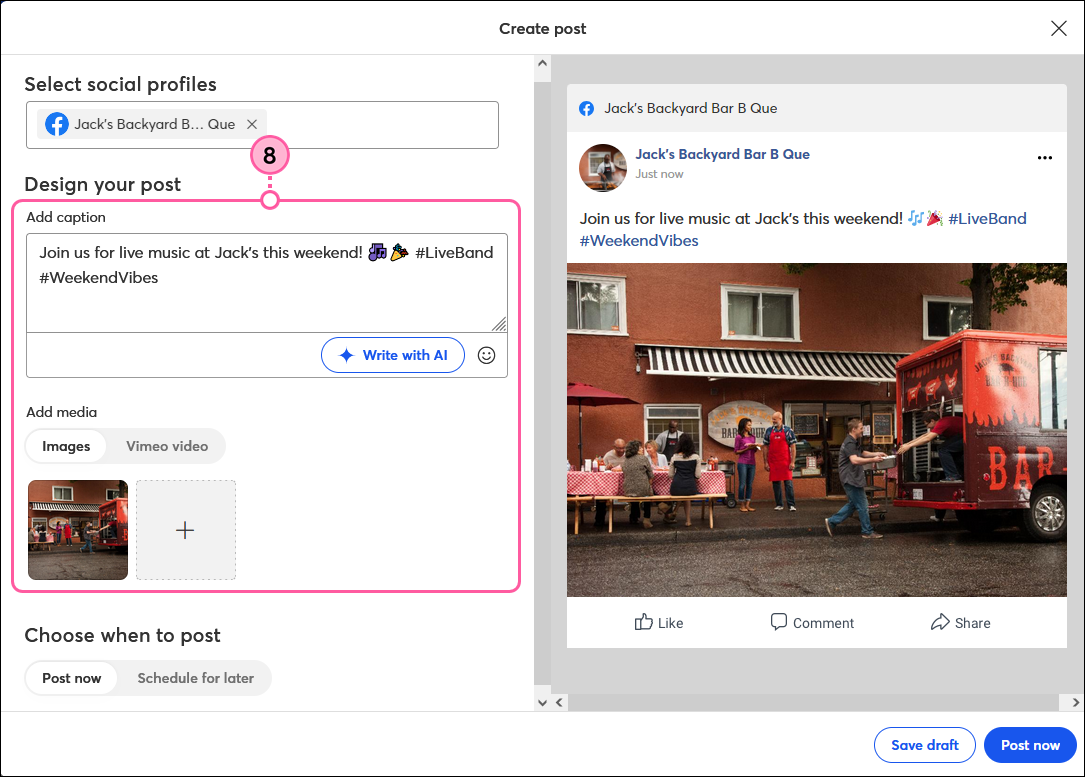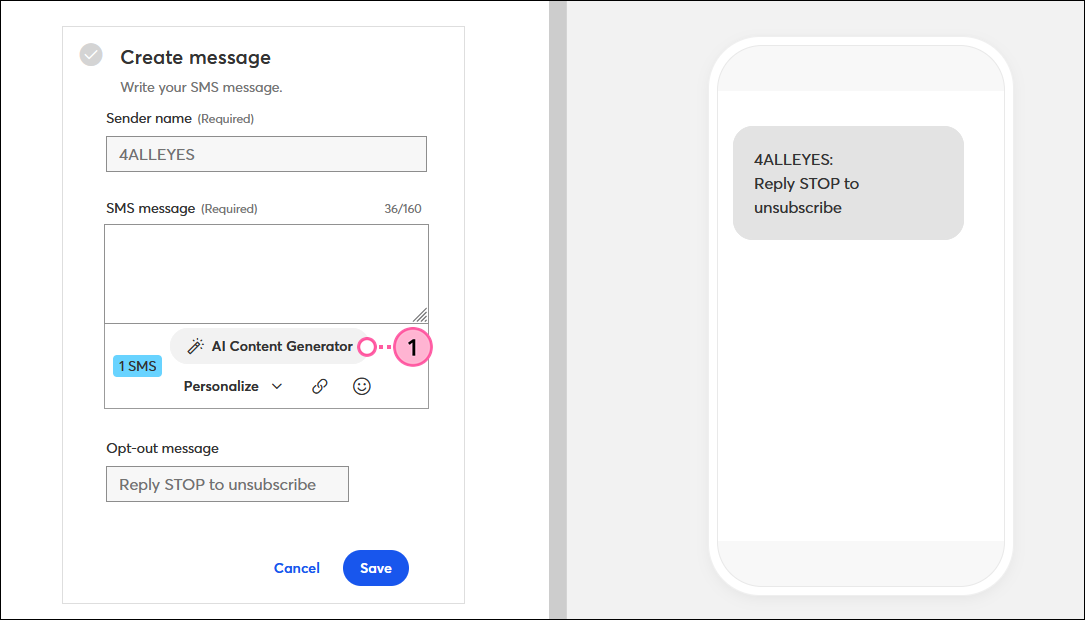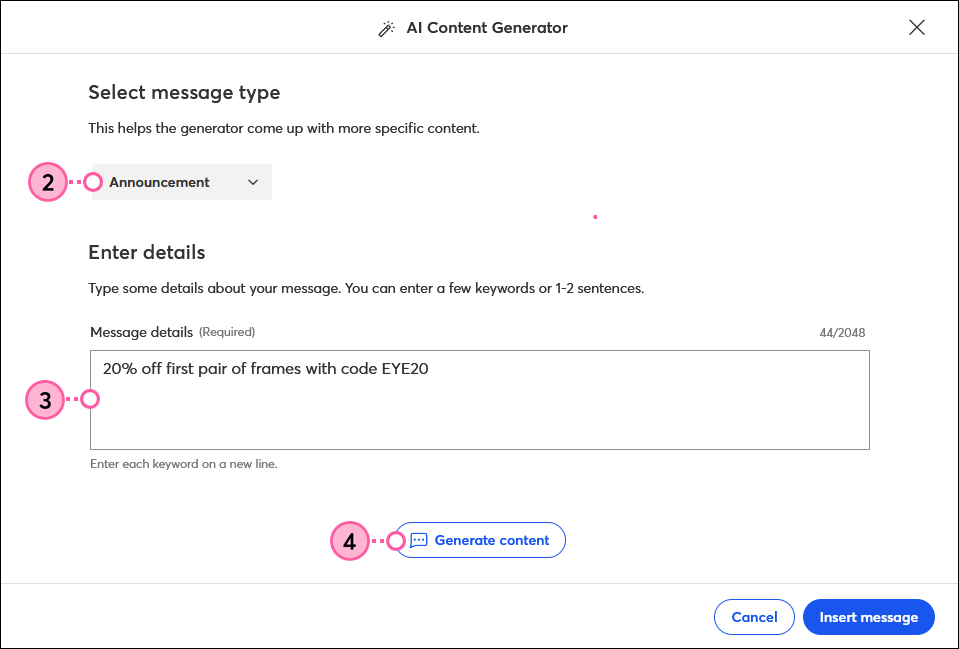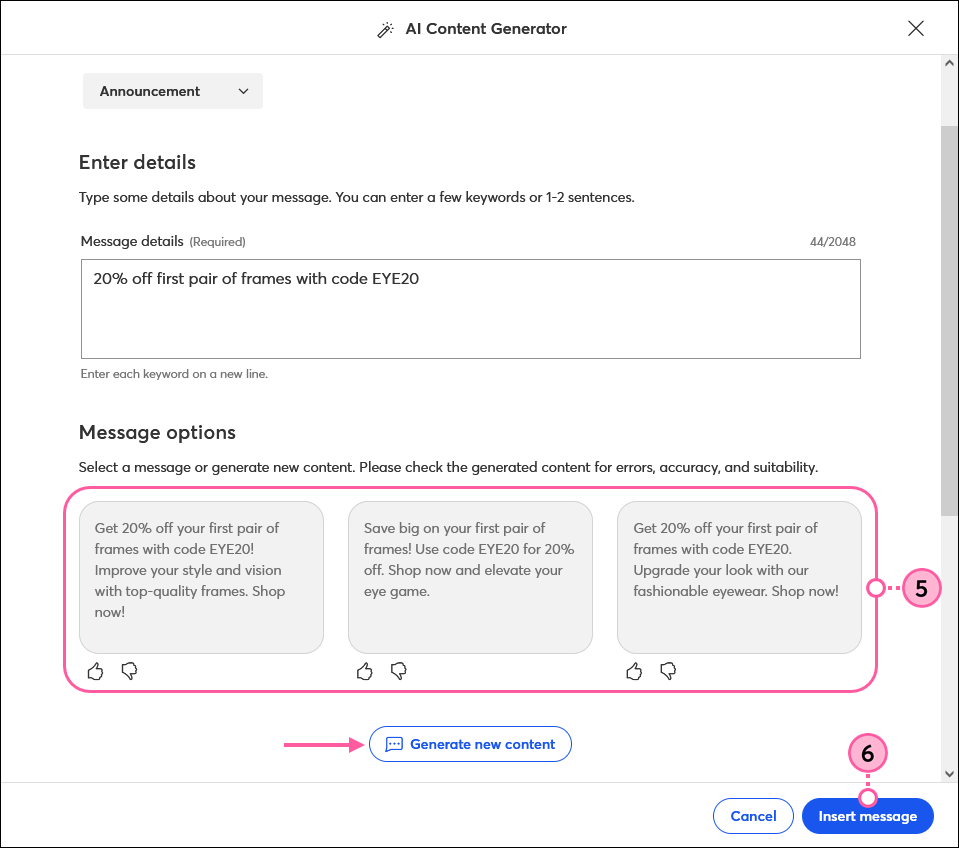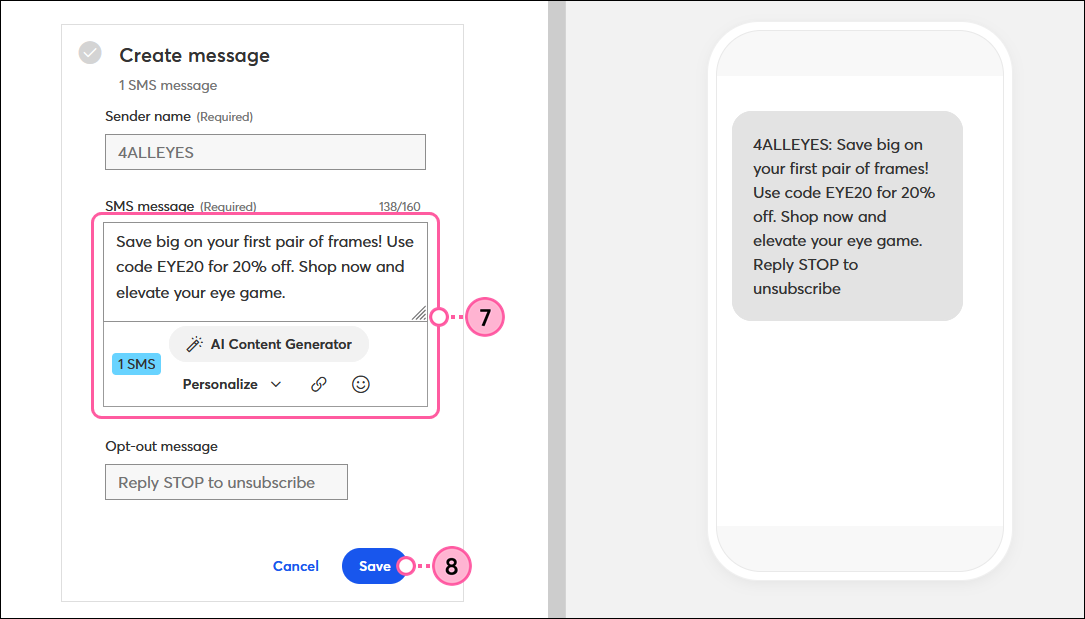| ¿No cuenta con esta función? Nuestro AI Content Generator (Generador de contenidos de IA) no está disponible en todos los planes de Constant Contact. Si no cuenta con un acceso completo, puede que necesite mejorar el nivel de su plan. |
¿Le cuesta encontrar qué decir en sus campañas? Déjenos hacer el trabajo duro por usted. Nuestro Generador de contenidos utiliza inteligencia artificial (IA) para ayudarlo a redactar su contenido y crear su correo electrónico, página de bienvenida, Social Posts o mensaje SMS más rápidamente.
Generar contenido dentro del borrador del correo electrónico o de la página de bienvenida
Al crear un Cross Device email (correo electrónico multidispositivo), Custom Landing Page (Página de bienvenida personalizada), Event Landing Page (Página de bienvenida o llegada/destino de evento), Survey Page (Página de encuesta) o una Sign-up Landing Page (Página de bienvenida de suscripción), puede usar nuestro Content Generator (Generador de contenido) desde el mismo editor para ayudarlo a escribir contenido con solo unas palabras claves. Puede elegir un tono para combinar con sus mensajes y, luego, editar el contenido exactamente como le guste después de insertarlo en su campaña.
Mientras edita su correo electrónico o página de bienvenida:
- Haga clic dentro del bloque de texto para el que desea generar contenido. Resalte el texto a reemplazar o coloque el cursor donde desea insertar el contenido generado.
- Desde la barra de herramientas, haga clic en Write with AI (Escribir con IA).
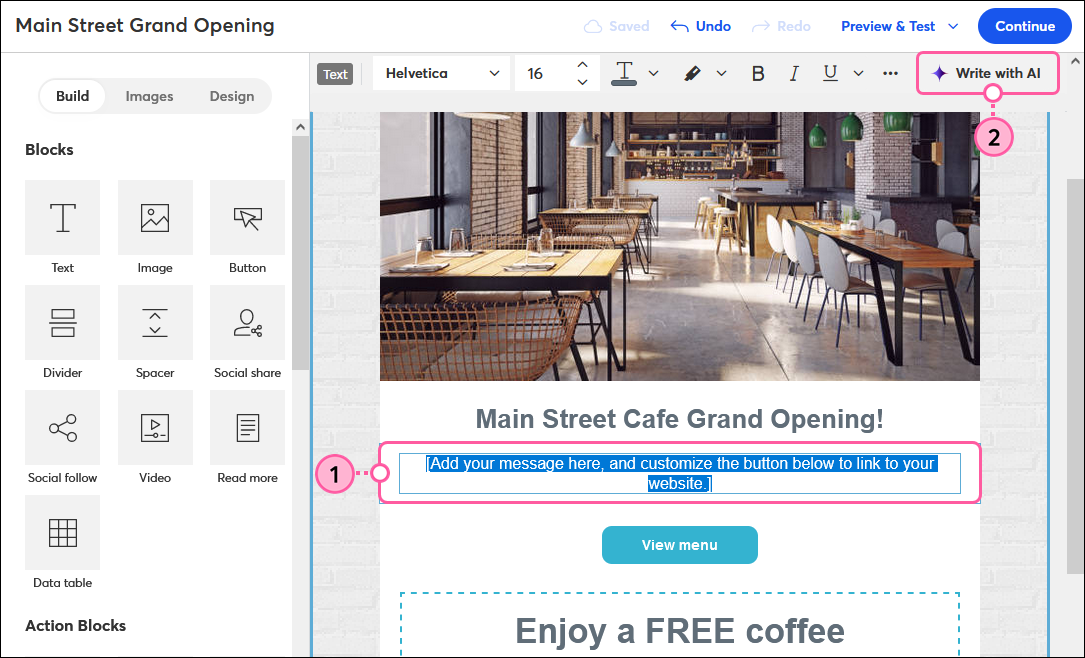
- Escriba una o dos frases o algunas palabras clave en el campo para describir su contenido.
- (Opcional) Use el menú desplegable para elegir un tono para su contenido.
- Haga clic en Create (Crear).
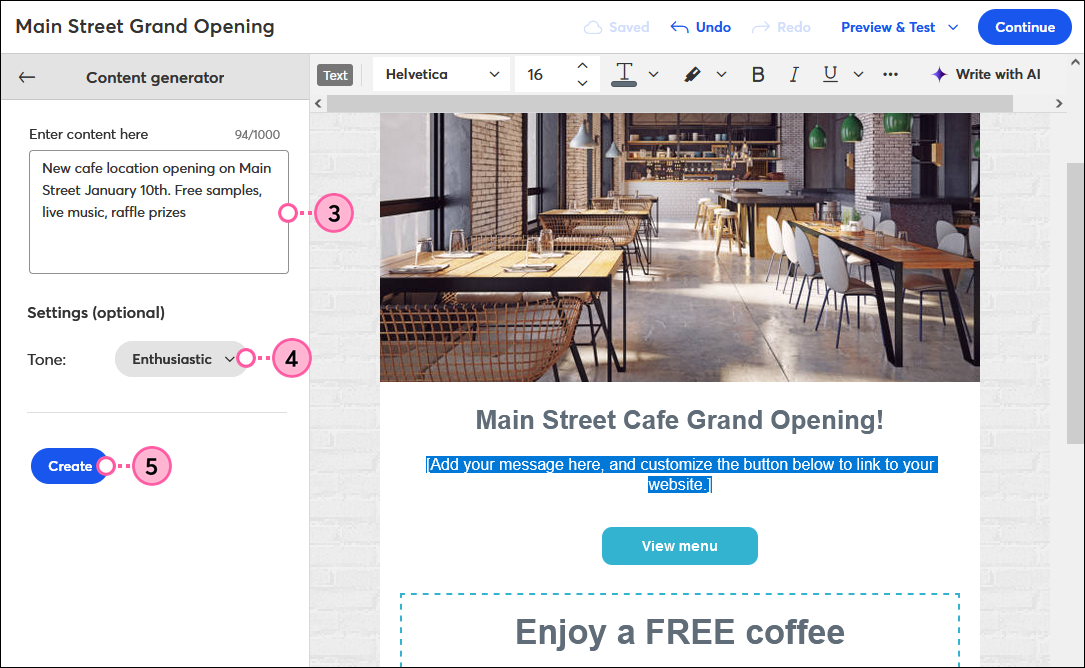
- Para hacer cambios al contenido generado, haga clic en Modify result (Modificar resultado) o haga clic en New prompt (Nueva entrada) para hacer cambios en su descripción inicial o en el tono.
- Si generó más contenido, use las flechas para deslizarse por las opciones de contenido generadas.
- Para usar el contenido generado, haga clic en Insert text (Insertar texto) para agregarlo a su bloque de texto seleccionado.
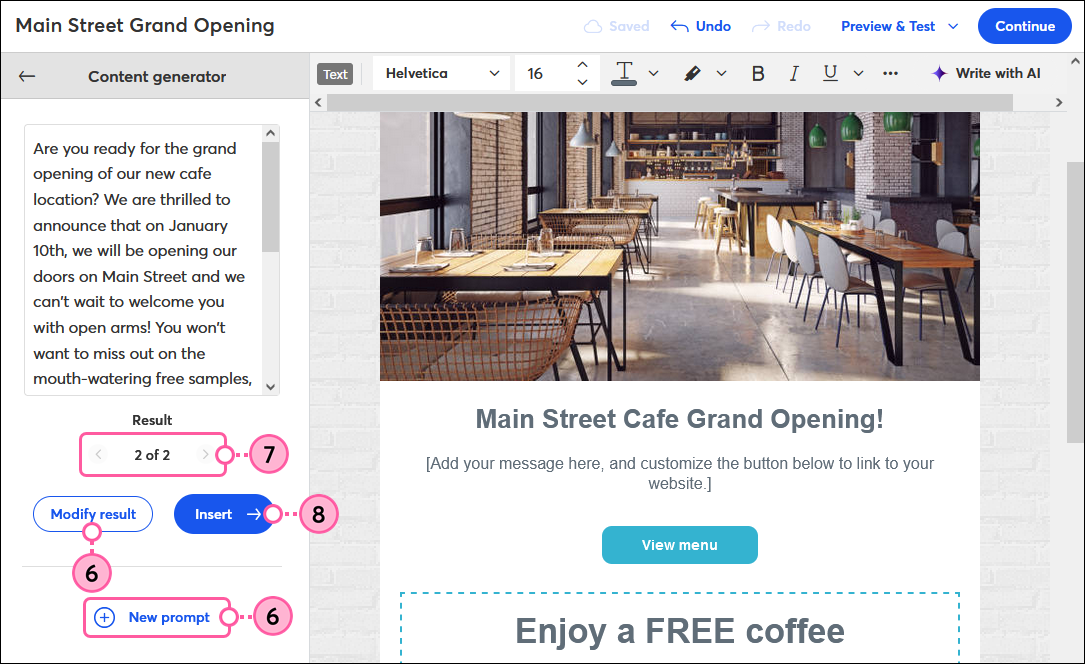
Ahora puede cambiar lo que desee al contenido, justo como lo haría en cualquier otro bloque de texto.
Generar contenido para compartir su correo electrónico en las redes sociales
Al crear una publicación para compartir su correo electrónico en las redes sociales, puede usar nuestro AI Content Generator (Generador de contenido con IA) para resumir rápidamente su correo y usarlo como punto de partida.
Desde el editor del Social Post:
- En el campo de título, haga clic en Content generator (Generador de contenido) y seleccione Summarize email (Resumir correo electrónico) del menú desplegable.
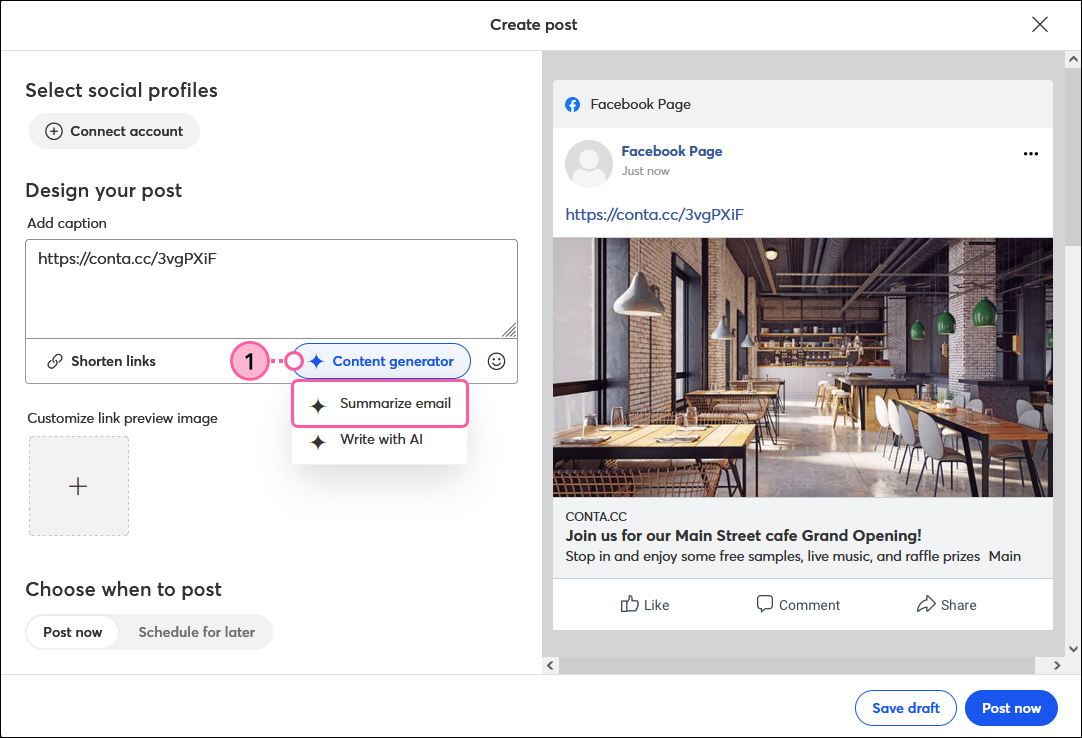
- De la lista desplegable, seleccione el tono para el Post:
- Haga clic en Summarize (Resumir).
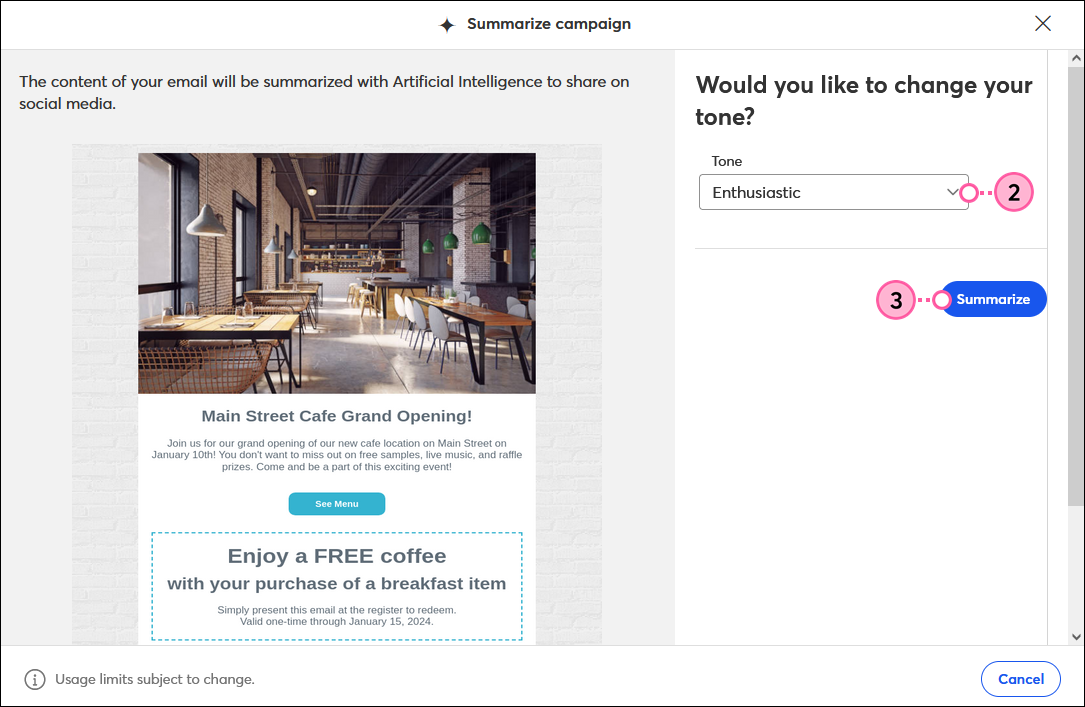
- Seleccione el título que desea usar o haga clic en Load new results (Cargar nuevos resultados) para ver más opciones.
- Haga clic en Insert as caption (Insertar como título).
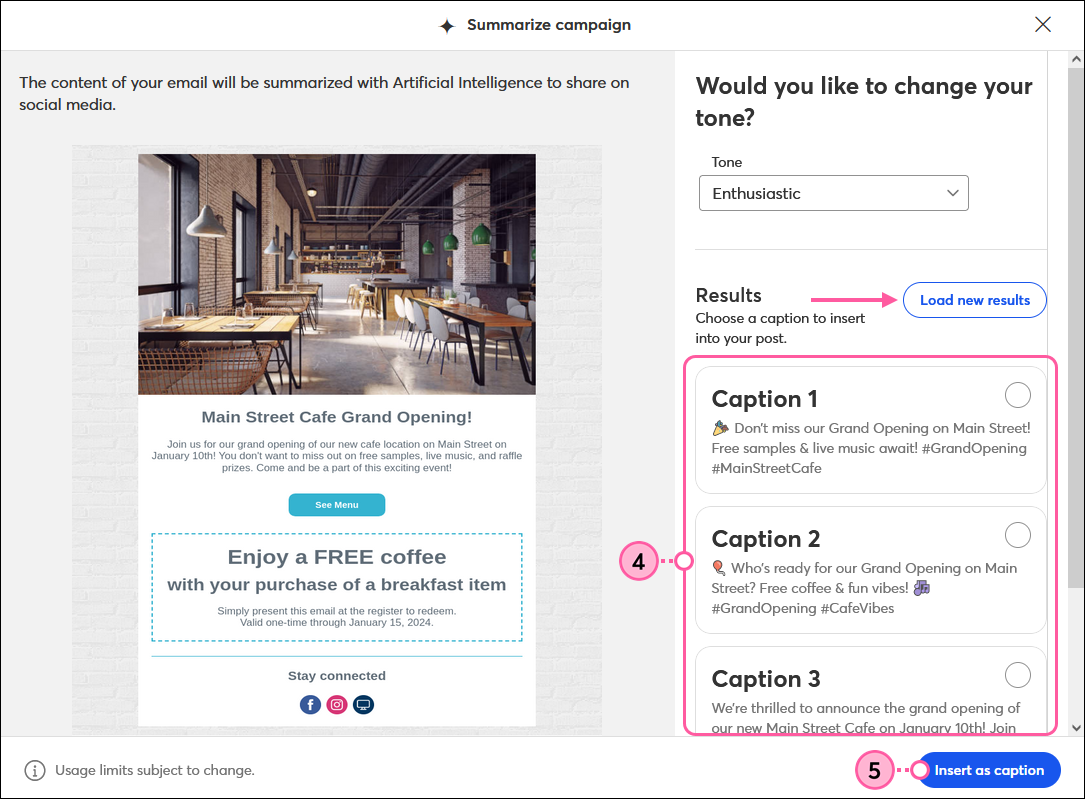
- Haga clic en Yes, replace (Sí, reemplazar).
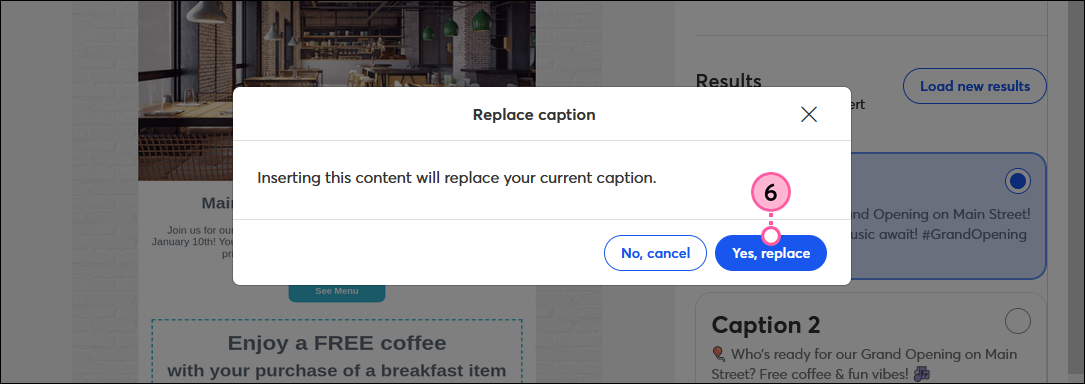
Luego, puede personalizar el social post a su gusto antes de programarlo.
Contenido del generador al crear un Social Post
A la hora de crear un Social Post, puede utilizar nuestro generador de contenidos de IA para que lo ayude a elaborar el mensaje perfecto. Simplemente introduzca algunas palabras clave y generaremos opciones de contenido para usted que podrá insertar en su mensaje SMS y personalizar según sus necesidades.
Desde el editor del Social Post:
- Bajo el campo de título, haga clic en Write with AI (Escribir con AI).
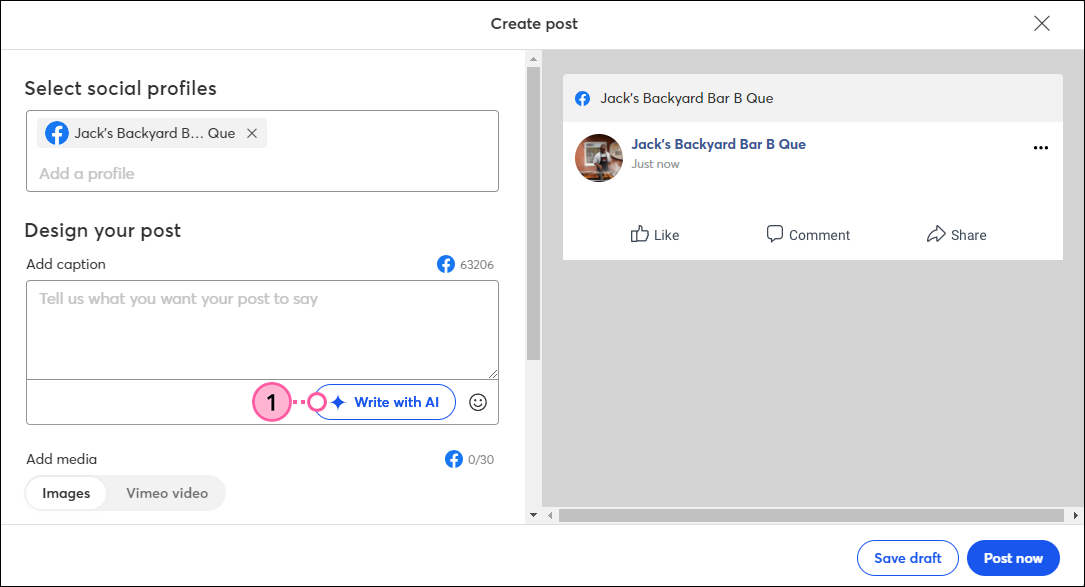
- Seleccione el tipo de imagen que desea crear.
- De la lista desplegable, seleccione el tono para el Post:
- Introduzca un par de palabras clave o el punto principal de su mensaje en el campo.
- Haga clic en Create (Crear).
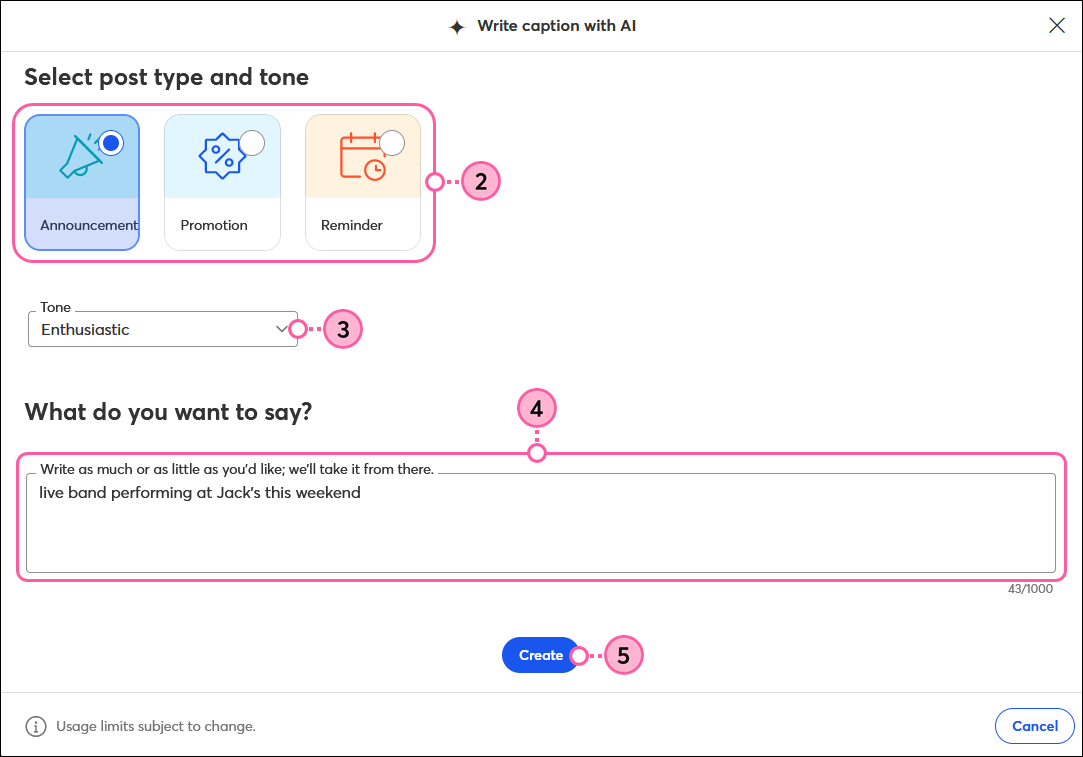
- Seleccione el título que desea utilizar. Haga clic en Load new results (Cargar nuevos resultados) para más opciones o cambie el tipo y los detalles de la publicación e inténtelo de nuevo.
- Haga clic en Insert as caption (Insertar como título).
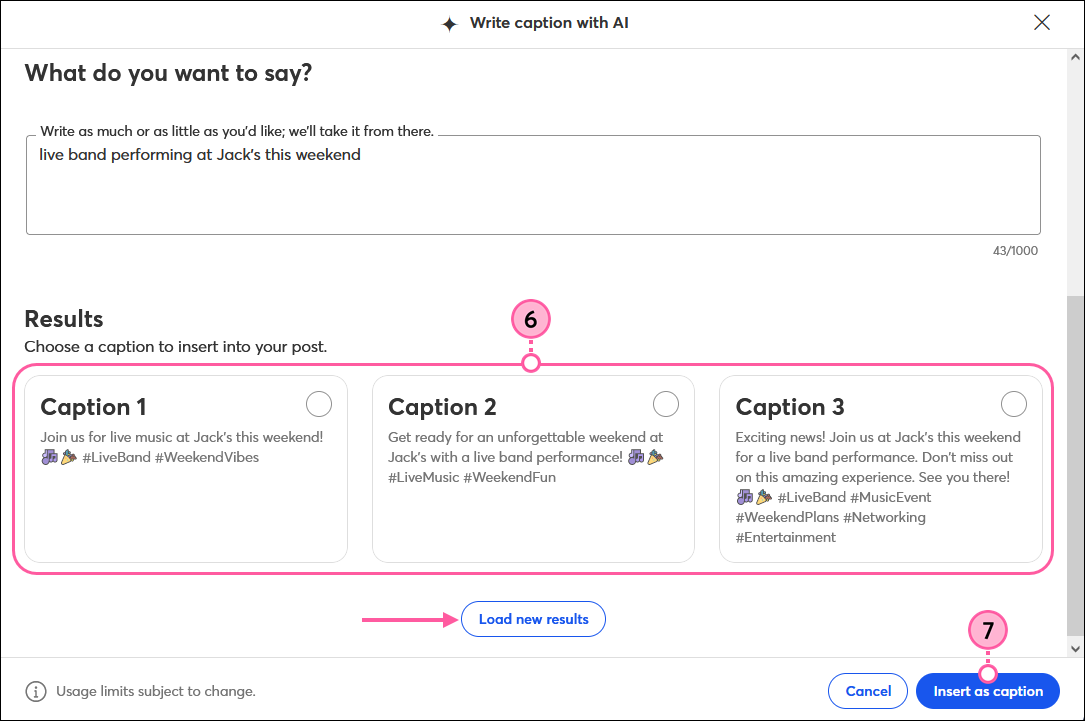
- (Opcional) Personalice la publicación a su gusto antes de programarla. También puede añadir emoji, imágenes o un video.
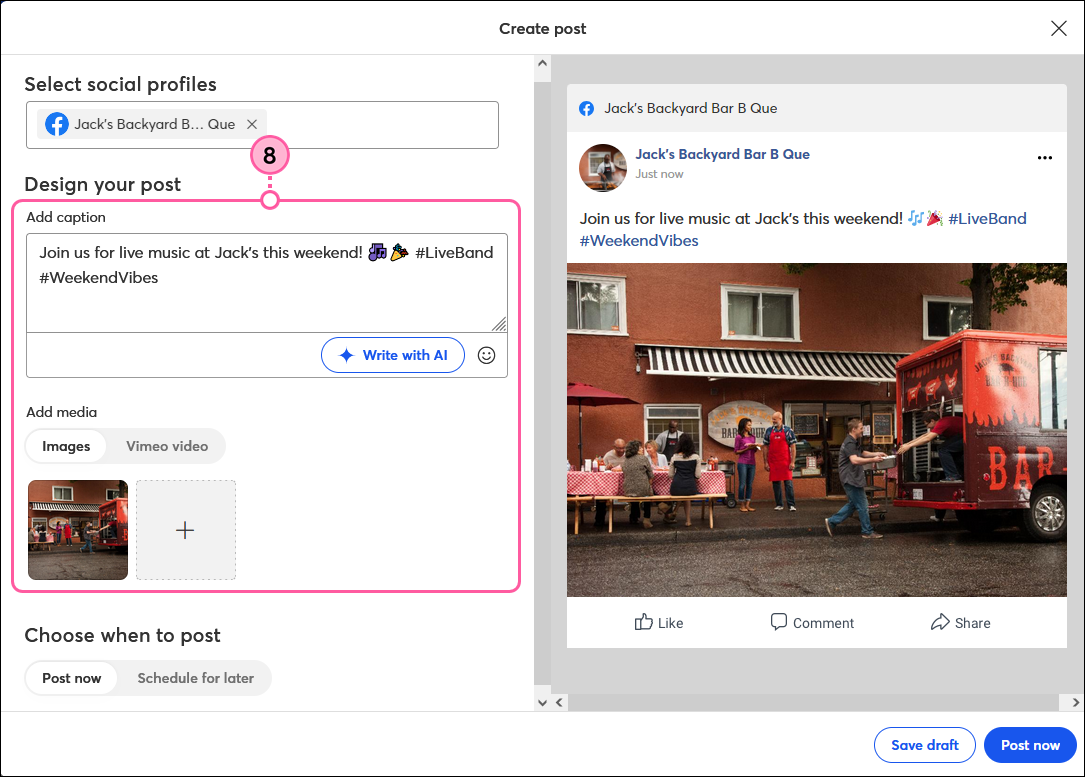
Generar contenido cuando crea un mensaje SMS
Si ha añadido marketing por SMS a su cuenta, puede usar el AI Content Generator (Generador de contenidos de IA) mientras crea un mensaje SMS para que lo ayude a encontrar el contenido adecuado. Simplemente introduzca algunas palabras clave y generaremos opciones de contenido para usted que podrá insertar en su mensaje SMS y personalizar según sus necesidades.
En el editor de SMS:
- Haga clic en AI Content Generator (Generador de contenido de IA) debajo del campo SMS message (Mensaje SMS).
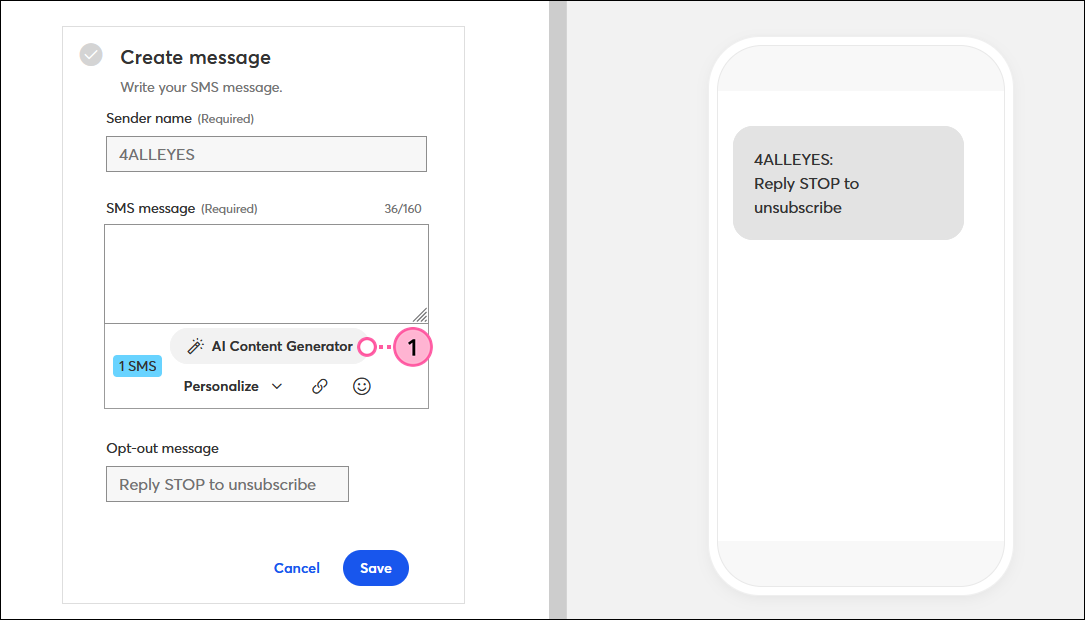
- En el menú desplegable, seleccione el tipo de mensaje que desea crear.
- Introduzca un par de palabras clave o el punto principal de su mensaje en el campo.
- Haga clic en Generar content (Generar contenido).
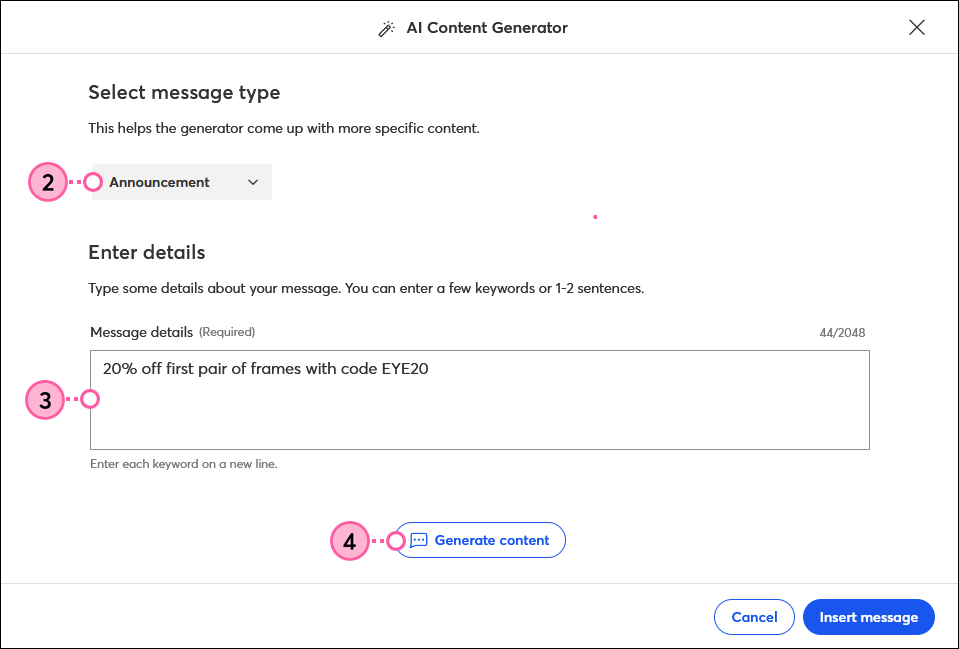
- Seleccione el mensaje que desea usar. Haga clic en Generate new content (Generar nuevo contenido) para más opciones o cambie el tipo y los detalles del mensaje e inténtelo de nuevo. Los resultados siempre se mantienen dentro del límite de 160 caracteres para un único segmento de mensaje de texto.
- Haga clic en Insert message (Insertar mensaje).
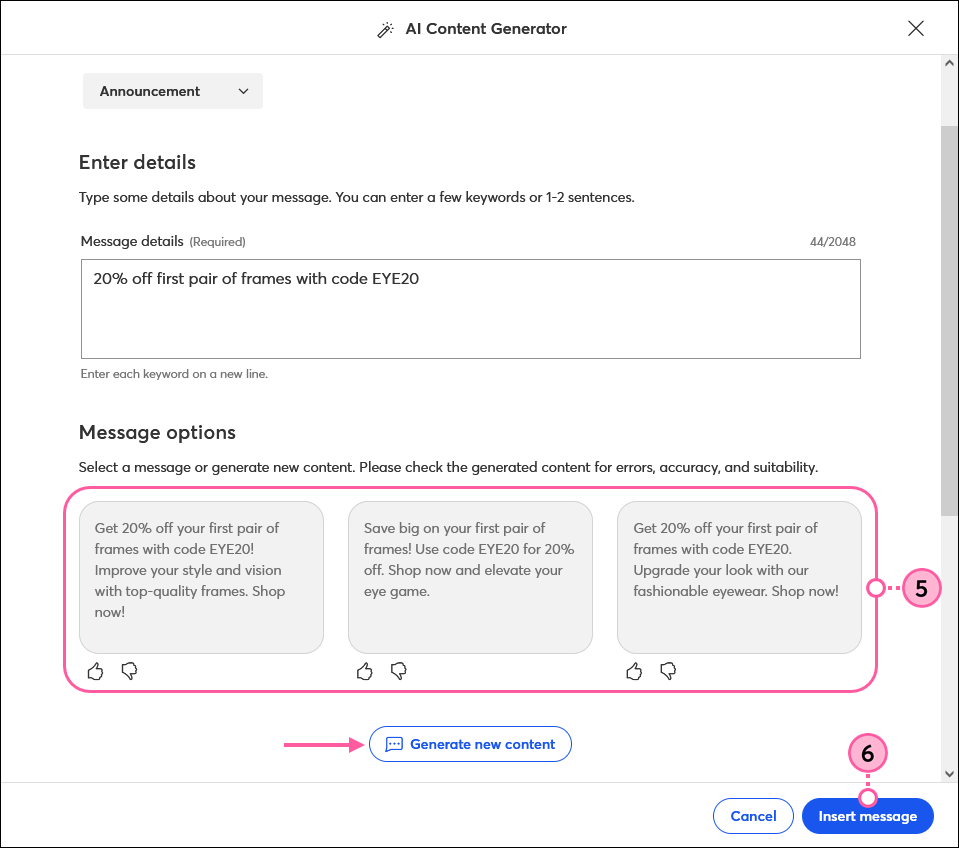
- (Opcional) Personalice el texto de su mensaje a su gusto. También puede agregar un enlace, un emoji o una personalización.
- Cuando haya terminado, haga clic en Save (Guardar).